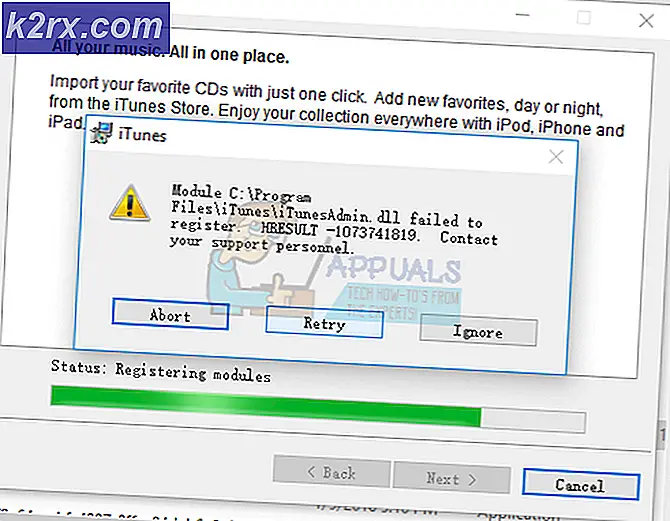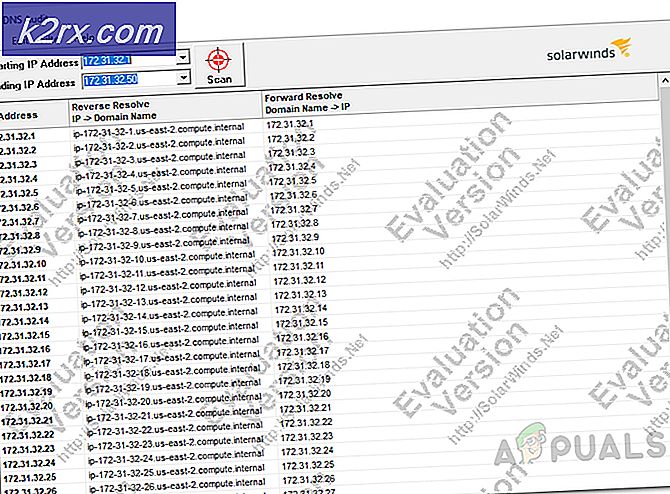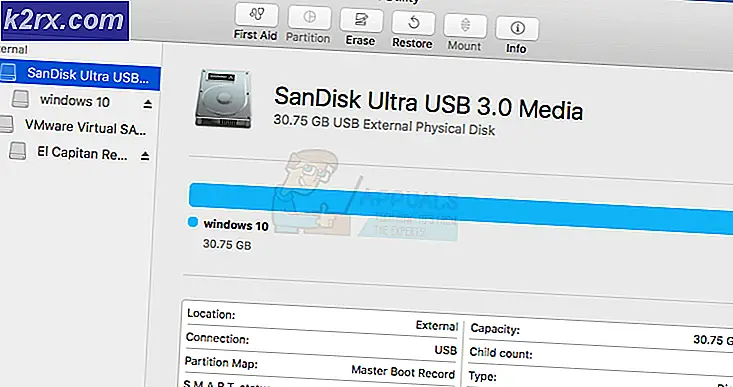FIX: Steg för att återställa och ändra IP-adress
Datorer kommunicerar och pratar med varandra via en IP-adress. Det finns två typer av adresser. (i) Statisk (ii) och Dynamisk. Static köps från ISP genom att betala ytterligare, och dynamisk kommer som en del av ditt paket. Den stora skillnaden är enkel, statisk förändras inte och dynamiska förändras. Eftersom detta är din adress på Internet kan den användas för att blockera dig från att komma åt en viss webbplats, ett spel etc. MEN det finns en andra del till den som är den privata adress som tilldelats din dator i det privata IP-adressområdet, som inte går ut på internet, tilldelar din router dig den privata adressen och översätter den när man pratar med webbplatser / system / servrar via Internet. Alla datorer som är anslutna till ditt nätverk har en annan privat adress som tilldelats av routern, men en enda allmän adress. Därför måste du bestämma vilken IP-adress innan du återställer en IP-adress. (Privat eller offentligt). Om du blockeras på internet, då allmänheten, om du har problem lokalt, då den privata.
Metod nr 1: Effektcykelprocess
Den enklaste metoden att återställa din offentliga och privata ip-adress är av Power Cykling din router och om det finns ett modem, då modemet också. För att göra detta, slå av båda enheterna, vänta i tio minuter och sätt på dem igen. De flesta kabelmodem, levereras med ett batteri, så om batterierna inte slås av helt, ta sedan av batterierna. När du har gjort det, bör både den privata och den offentliga IP-adressen återställas beroende på leasingtiden. Om det inte upprepar processen för en längre tid. Du kan kontrollera IP-adressen, på www.getip.com (offentlig) innan du återställer, och privat genom att högerklicka på nätverksadaptern och välja Status -> Detaljer. (se steg i metod 2 om hur du kommer till nätverksadaptern)
Metod 2: Inaktivera / återaktivera din nätverksanslutning
Detta fungerar bara för den privata adressen.
Håll Windows-tangenten och tryck på R. Skriv ncpa.cpl och klicka på OK .
Högerklicka på nätverksadaptern och välj Inaktivera. Högerklicka sedan igen och välj Aktivera.
PRO TIPS: Om problemet är med din dator eller en bärbar dator, bör du försöka använda Reimage Plus-programvaran som kan skanna förvaret och ersätta korrupta och saknade filer. Detta fungerar i de flesta fall där problemet uppstått på grund av systemkorruption. Du kan ladda ner Reimage Plus genom att klicka härMetod 3: Ändra IP-adress manuellt
Du kan också ställa in en statisk privat ip-adress, genom att manuellt ange den. För att göra detta behöver du följande information från din tidigare tilldelade (automatiska ip-adress). Dessa detaljer kan hämtas från fliken Status -> Detaljer som beskrivs i Metod 1 ovan. Här är vad du behöver hand innan du fortsätter vidare.
i) Tidigare IP-adress ii) Subnet Mask iii) Standard Gateway
I det här exemplet är mina:
Tidigare IP-adress: 192.168.134.137
IPv4 Subnet Mask : 255.255.255.0
IPv4 Standard Gateway: 192.168.134.2
För att ändra det måste du tänka på ett nytt nummer från 3 till 150. (Det är 254 tekniskt, men jag föredrar att läsarna ska göra mellan 3 och 150). Ersätt detta nummer med numret efter det sista. (punkt) i den tidigare IP-adressen, så den nya IP-adressen skulle jag ha skulle vara 192.168.134.45, 45 är det nummer jag valde. Om din tidigare IP-adress är 192.168.1.10, ändrar du bara den ena efter den sista punkten. När du har det, gå till nätverksanslutningarna -> högerklicka på nätverksadaptern och välj Status. Nu, istället för att välja detaljer, välj Egenskaper.
Klicka sedan på Internet Protocol Version 4 (TCP IPv4) en gång för att markera den och välj Egenskaper.
Välj nu Alternativet Använd följande IP-adress Ange den nya IP-adressen som du kom fram i ovanstående exempel, och samma standard gateway och subnet mask. Klicka sedan på Apply / OK. Detta bör ändra IP manuellt. Om du vill återställa inställningarna, gå tillbaka hit och välj alternativet Hämta och IP-adress automatiskt för att återställa inställningarna.
Metod 4: Använd kommandoprompt för att återställa
Klicka på Start och skriv cmd i sökrutan. Högerklicka cmd och välj kör som administratör.
I det svarta kommandotolken som öppnas skriv följande kommandon, följt av enter.
ipconfig / release
ipconfig / renew
PRO TIPS: Om problemet är med din dator eller en bärbar dator, bör du försöka använda Reimage Plus-programvaran som kan skanna förvaret och ersätta korrupta och saknade filer. Detta fungerar i de flesta fall där problemet uppstått på grund av systemkorruption. Du kan ladda ner Reimage Plus genom att klicka här

![Fortnite-fel 91 [Fixat]](http://k2rx.com/img/106334/fortnite-error-91-fixed-106334.png)